Hinter jeder Webseite steht eine Datenbank, und die läuft oft auf MySQL. Zu lernen, wie man seinen Server einrichtet, ist oft die erste wirkliche Prüfung für einen neuen Webmaster oder Entwickler, und der MySQL Community Server bietet einen kostenlosen und Open Source Weg für den Einstieg.
Was macht den MySQL Community Server zur besten Datenbanksoftware? Welche andere Software kann ihm Paroli bieten? Und wie kannst du es auf deinem Webserver richtig zum Laufen bringen?
All das und noch viel mehr werden wir in diesem Artikel beantworten. Du wirst alles lernen, was du wissen musst, um einen MySQL Community Server auf deinem Rechner einzurichten.
Los geht’s!
Was ist ein MySQL Community Server?
Fast jede Webseite benötigt eine Datenbank. Diejenigen, die es nicht brauchen, sind kleine Webseiten mit wenig mehr als statischen Seiten. Eine Datenbank vereinfacht die Verwaltung großer Mengen an Inhalten in einer strukturierten und zugänglichen Weise.
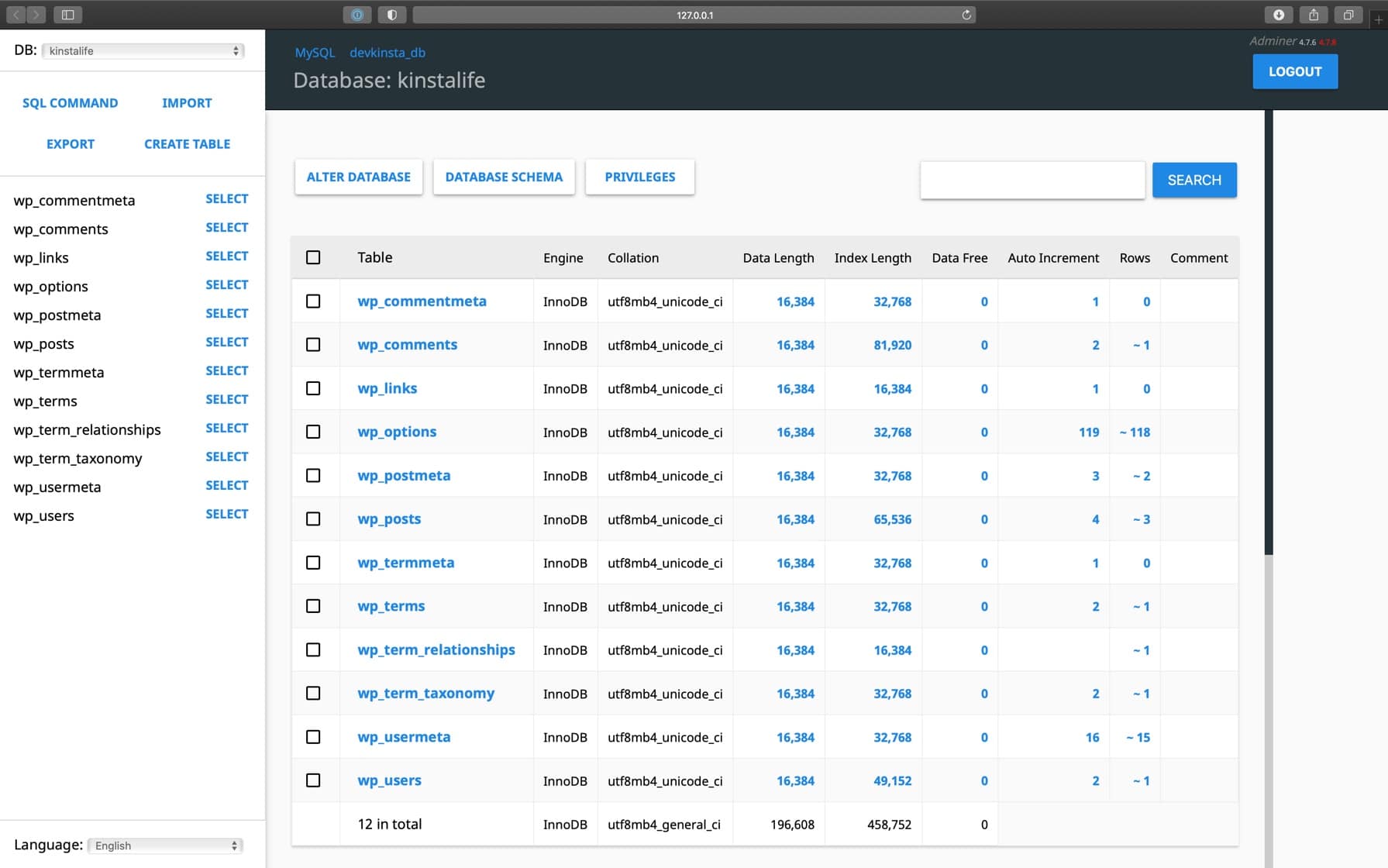
In WordPress speichert die Datenbank ganze Beiträge, Seiten und andere benutzerdefinierte Daten wie Tags und Kommentare. Wenn Daten geändert, hinzugefügt oder gelöscht werden können, werden sie wahrscheinlich in einer Datenbank gespeichert. Man kann sich also leicht vorstellen, wie viele Daten in einer Datenbank gespeichert werden.
SQL steht für Structured Query Language (strukturierte Abfragesprache). Und es ist eine Websprache, ähnlich wie JavaScript oder HTML. SQL wird hauptsächlich verwendet, um Datenbanken zu verwalten und zu manipulieren. Obwohl es Alternativen gibt, ist SQL die beliebteste Wahl, die auf der überwiegenden Mehrheit der Webseiten verwendet wird.
Während SQL die Sprache ist, mit der du deine Datenbank ansteuerst, brauchst du ein Datenbankmanagementsystem, um alle Feinheiten der Datenbank zu verwalten. Und genau hier kommt MySQL ins Spiel.
Als das beliebteste Datenbankmanagementsystem auf dem Markt ist MySQL die erste Wahl für Entwickler und Webadministratoren, wenn es darum geht, eine Datenbank auf ihrem Server einzurichten.
Ist der MySQL Community Server kostenlos?
Obwohl es eine kostenpflichtige Enterprise-Version von MySQL gibt, sind alle Kernfunktionen, die du wahrscheinlich nutzen wirst, in der MySQL Community Edition enthalten. Außerdem ist es kostenlos für alle 20+ unterstützten Betriebssysteme und es gibt keine versteckten Gebühren oder plötzliche Probleme.
Im Grunde genommen kommt der MySQL Community Server ohne jegliche Bedingungen!
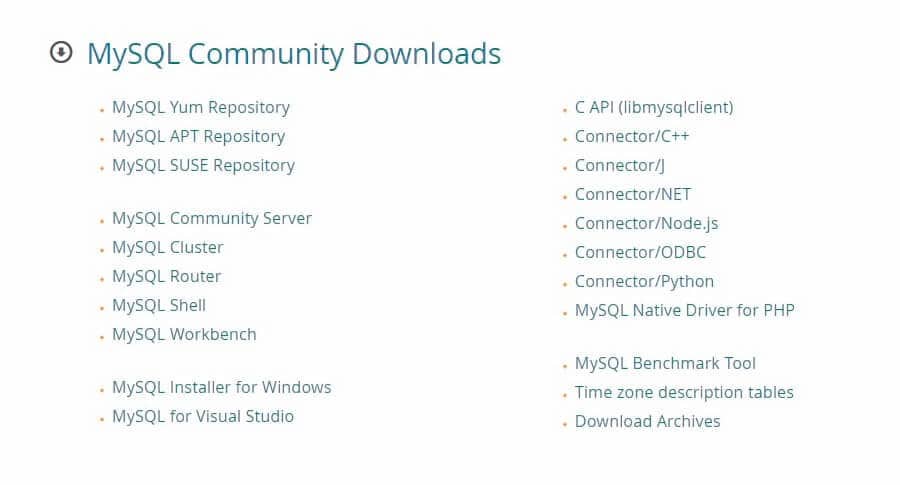
Außerdem ist es unter der GPL-Lizenz verfügbar. Das bedeutet, es ist frei, Open Source und kann für kommerzielle Projekte verwendet und modifiziert werden. Daher gibt es keine rechtlichen Probleme bei typischen Anwendungen von MySQL auf deinem Server.
Das bedeutet, dass du dein gesamtes Projekt unter die GPL-Lizenz stellen musst, wenn du dich entscheidest, den Quellcode weiterzugeben, also achte darauf, die Lizenz zu lesen.
Verglichen mit anderer Software, die dazu neigt, kostenpflichtig zu sein oder sehr restriktive freie Versionen hat, ist MySQL eine Top-Wahl.
Wichtige Dinge über den MySQL Community Server zu wissen
Wie jede Software hat auch MySQL einige Einschränkungen, die du beachten solltest. Einige davon resultieren aus Fehlern. Andere entstehen, weil ein Programm nur so viele Daten speichern kann.
In jedem Fall solltest du diese Punkte im Hinterkopf behalten und eventuell sogar nach einer Alternative suchen, wenn sie für dein Projekt ein Problem darstellen.
Hier sind die wichtigsten Einschränkungen, die du beachten solltest:
- Limit der Tabellengröße: Es gibt mehrere harte Limits für die Zeilen- und Spaltengröße. Du kannst nur 4096 Spalten in einer Tabelle haben, auch wenn es am Ende weniger sein können. Außerdem gibt es ein Limit für die Zeilengröße von 65.535 Bytes.
- MySQL erlegt Einschränkungen auf: Selbst wenn deine Speicher-Engine größere Zeilen und Spalten unterstützt, wird MySQL dir nicht erlauben, welche über dem Limit zu erstellen.
- Windows erlegt weitere Beschränkungen auf: Windows-Versionen von MySQL kommen mit zusätzlichen Einschränkungen. 32-Bit-Versionen von Windows können nicht mehr als 2 GB RAM innerhalb eines Prozesses nutzen. Außerdem kann ein Windows-Server nur 4000 Ports verwenden, die sich schnell füllen können, wenn sich viele Clients mit deiner Datenbank verbinden.
- Funktions- und Routinebeschränkungen: MySQL hat einige selbst auferlegte Beschränkungen für Funktionen und Routinen, die du beachten solltest, wenn du auf Probleme stoßen solltest.
- Große Datenbanken können eine schlechte Performance haben: Wenn es um große Datenbanken mit massiven Mengen an Inhalten geht, die gespeichert und sortiert werden müssen, kann MySQL anfangen zu leiden. Sogar das Sichern und Wiederherstellen von Backups kann zu einem Problem werden.
- Sei auf der Hut vor Speicherproblemen: Speicherprobleme können ein massives Problem mit MySQL sein, und wenn ihm der Speicher ausgeht, kann es sein, dass es nicht klar ist, was den plötzlichen Stillstand verursacht.
Auch wenn dies wie eine besorgniserregende Liste erscheinen mag, hat jedes Datenbankmanagementsystem seine Vor- und Nachteile und MySQL ist für die meisten Projekte geeignet. Riesige Unternehmenswebseiten und große Datenmengen können MySQL an seine Grenzen bringen, aber kleine Projekte und anständig aktive Webseiten werden einfach gut funktionieren.
MySQL Community Server vs. MySQL Enterprise Edition
MySQL wird in zwei verschiedenen Editionen angeboten: dem Community Server und der Enterprise Edition. Erstere ist die Open Source Version von MySQL, die jeder kennt und liebt. Die Enterprise Edition ist eine kostenpflichtige, aber robustere Version, die für große Webseiten von Unternehmen geeignet ist.
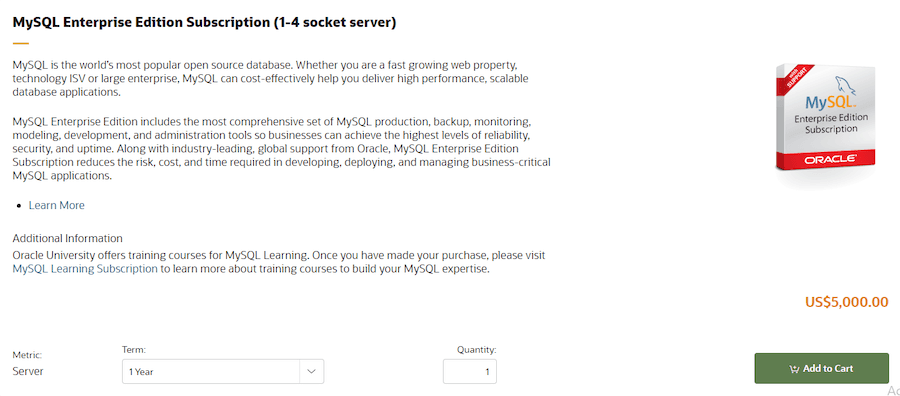
Hier sind ein paar weitere Sicherheitstipps:
- Passwörter verschlüsseln: Das Speichern von Klartext-Passwörtern in der Datenbank kann extrem gefährlich sein. Folge stattdessen den Passwortrichtlinien und verschlüssele deine Passwörter. Wenn du ein WordPress Plugin verwendest, werden diese das wahrscheinlich für dich übernehmen.
- Schränke den Benutzerzugang ein: Gib niemals Nicht-Root-Benutzern Zugriff auf die Benutzertabelle.
- Bitte benutze nicht den Root-Benutzer für deinen Server: Auf Linux-Systemen solltest du den MySQL-Server niemals unter dem Root-Benutzer laufen lassen (da dieser Zugriff auf alle Befehle hat und Hacker mehr Schaden anrichten können).
- Privilegien einschränken: Weise den Benutzern die richtigen Kontorechte zu und vermeide es, ihnen mehr Zugriff als nötig zu geben. Verlangt immer ein Passwort für alle Benutzer.
- Verbiete Code auf Formularen: Verhindere, dass Nutzer auf deiner Webseite über die Eingabefelder (wie Formulare) Code ausführen.
- Implementiere eine Firewall: Verwende eine Firewall zu deinem Datenbankserver, um unerwünschte Zugriffe zu blockieren.
- Verwende SSL: Verschlüssele deine Webseite mit SSL, um alle Daten zu verbergen, die über deinen Server laufen.
- Werde die Testdatenbank los: Entferne die Testdatenbank (falls „mysql_secure_installation“ sie nicht entfernt hat), da jeder auf sie zugreifen kann.
Wie man den MySQL Community Server unter Windows installiert
Du bist nicht vertraut mit Linux? Oder du betreibst deinen Server auf einer Windows-Maschine?
Zum Glück gibt es ein einfaches MySQL Installer Tool, mit dem du MySQL auf deinem Betriebssystem zum Laufen bringen kannst. Kein langes, kompliziertes Setup oder verwirrender Code, nur ein Standard-Windows-Installationsassistent.
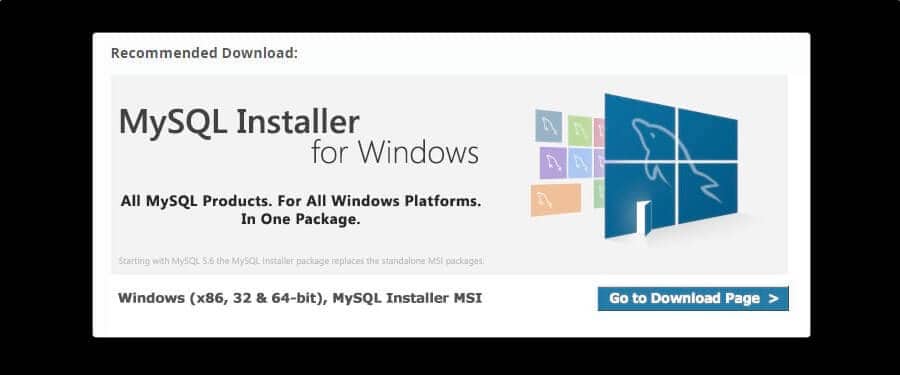
Schritt 1: Lade den MySQL Installer für Windows herunter. Du solltest zwei Dateien sehen: den Web-Installer und den alternativen Installer. Wähle die erste, wenn du eine Internetverbindung hast, während du MySQL herunterlädst. Wenn nicht, wähle die zweite Option. Du kannst auch das Zip-Archiv herunterladen, es entpacken und dann MySQL manuell installieren. Aber du kannst es nicht mit dem Installationsassistenten einrichten.
Schritt 2: Sobald MySQL heruntergeladen ist, öffne das Installationsprogramm mit einem Doppelklick. Fahre durch die angezeigten Bildschirme fort, um die Installation abzuschließen.
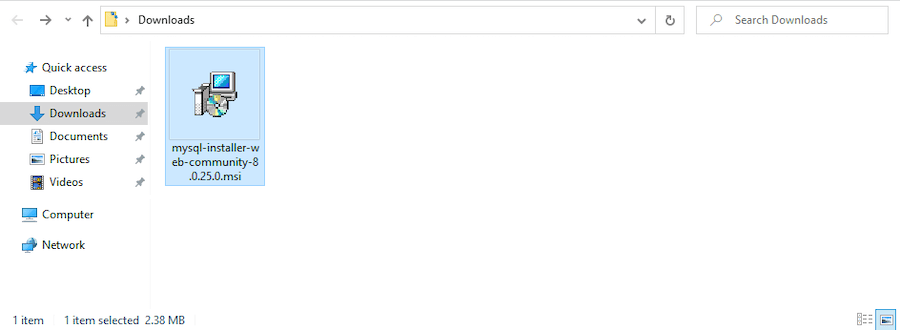
Schritt 3: Du wirst bald zu einem Setup-Typ-Bildschirm gelangen. Angenommen du benutzt MySQL als Entwickler, dann wähle Developer Default. Die Option Server only ist am besten für Server-Maschinen geeignet. Wenn du dir nicht sicher bist, kann es nie schaden, Full zu wählen, um alle Komponenten herunterzuladen. Es kann sein, dass das Setup dich auffordert, vorausgesetzte Software zu installieren; lasse dies entweder automatisch erledigen oder suche dir die benötigten Tools online.
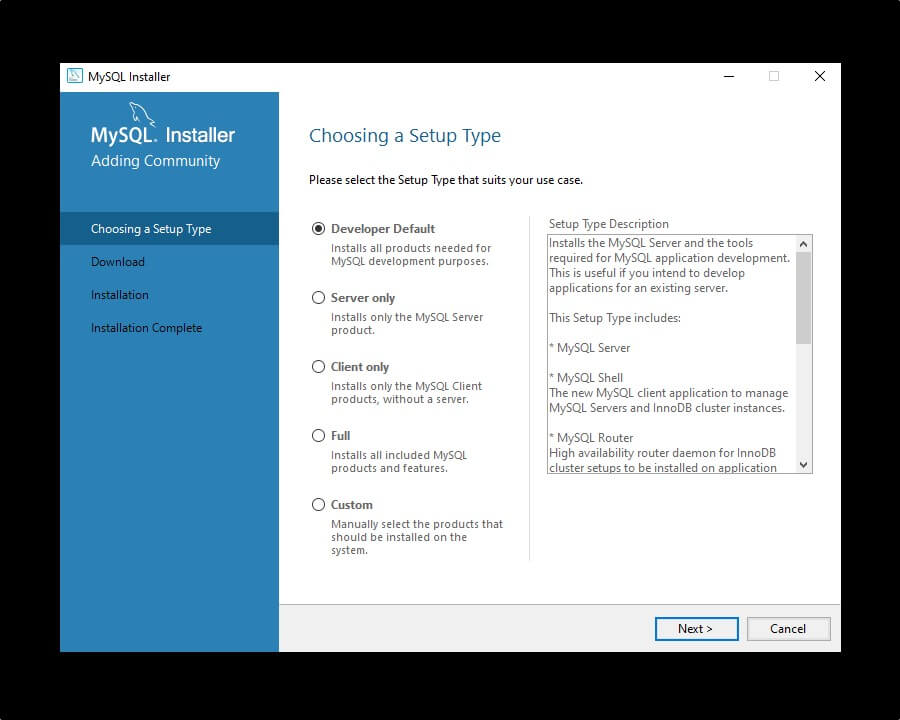
Schritt 4: Sobald du alles heruntergeladen hast, was du ausgewählt hast, gelangst du zu einem Setup-Bildschirm. Du kannst die meisten Einstellungen auf den Standardeinstellungen belassen (aber stelle sicher, dass du Server Computer oder Dedicated Computer wählst, wenn du einen Datenbankserver auf dieser Maschine einrichten willst).
Du musst auch ein Root-Passwort setzen und optional zusätzliche Benutzer hinzufügen.
Und wenn du möchtest, dass MySQL beim Start ausgeführt wird, musst du das entsprechende Kästchen markieren.
Schritt 5: Wenn die Konfiguration abgeschlossen ist, kannst du die Installation beenden. Wenn du bereit bist, MySQL auszuprobieren, lass MySQL Workbench nach dem Setup starten aktiviert. Du kannst MySQL Workbench später immer noch starten, indem du auf das Startmenü klickst und es in die Suchleiste eintippst.
Damit hast du MySQL ordnungsgemäß installiert und kannst mit dem Testen beginnen.
MySQL Community Server unter Linux installieren
Im Gegensatz zu Windows gibt es keinen direkten Weg, um einen Installer auszuführen und MySQL auf deinem Rechner zum Laufen zu bringen. Stattdessen musst du die Kommandozeile verwenden, um MySQL zu installieren. Dabei werden die im Betriebssystem eingebauten Paketmanager verwendet.
Glücklicherweise ist dies theoretisch viel einfacher, als wenn du einen zehnstufigen Installer unter Windows durchlaufen müsstest. Alles was du tun musst, ist das Terminal zu starten, um loszulegen.
Hier ist eine Anleitung, wie du es auf apt-basierten Betriebssystemen wie Ubuntu machst (ein Hinweis, bevor du beginnst: du musst eventuell das MySQL APT Repository installieren, bevor du beginnst):
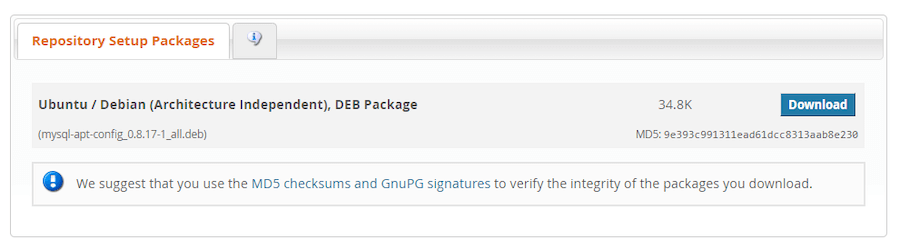
Schritt 1: Aktualisiere zunächst die auf deinem Rechner installierten Pakete, um sicherzustellen, dass du die neueste Version von MySQL erhältst:
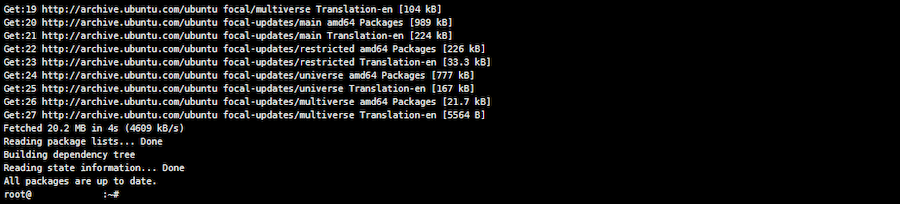
Schritt 2: Führe nun diesen Code aus, um MySQL zu installieren:
sudo apt install mysql-serverDieser Befehl wird die meisten Installationsfunktionen ausführen und den Server starten. Wenn der Befehl dich auffordert, eine Version auszuwählen, wähle die neueste aus, die derzeit 8.0 ist (es sei denn, du weißt, dass du eine andere Version brauchst).
Schritt 3: Führe die sichere Installation aus, um Sicherheitslücken zu flicken:
sudo mysql_secure_installationSchritt 4: MySQL sollte automatisch starten, aber du kannst diesen Befehl ausführen, wenn du bemerkst, dass es nicht startet:
sudo service mysql restartFür yum-basierte Systeme wie CentOS 7 sind die Schritte fast gleich. Der Unterschied ist, dass du das MySQL Yum Repository benötigst. Stattdessen solltest du die apt-Befehle durch yum ersetzen.
MySQL Community Server auf dem Mac installieren
Auf einigen Versionen von Mac OS X ist MySQL bereits vorinstalliert! Du kannst testen, ob es auf deinem Computer vorhanden ist, indem du diesen Befehl im Terminal ausführst:
mysql -VWenn du eine Ausgabe siehst, dann ist MySQL bereits installiert und du brauchst nichts weiter zu tun. Wir empfehlen dir jedoch, die Version 5.7 oder 8.0 zu verwenden. Wenn deine Version niedriger ist, möchtest du vielleicht eine neue MySQL-Version installieren.
Da der Mac nicht über den gleichen einfachen Paketmanager wie Linux verfügt, werden wir stattdessen Homebrew verwenden, ein beliebtes Programm, das die Installation von MySQL (und allen möglichen anderen Dingen) extrem einfach macht.
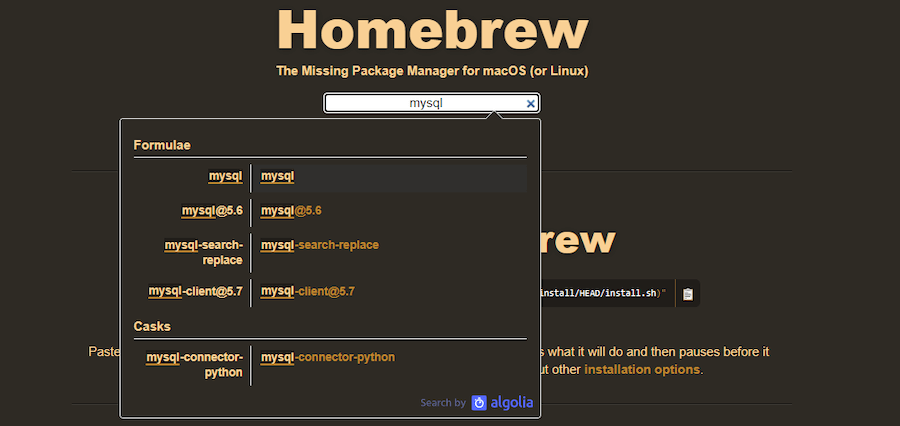
Schritt 1: Nachdem du Homebrew installiert hast, gibst du den folgenden Befehl in das Terminal ein:
brew install mysqlDieser Befehl sollte MySQL 8.0 installieren und den Dienst sofort starten.
Schritt 2: Führe den sicheren Installationsprozess aus:
mysql_secure_installationSchritt 3: Wenn der MySQL Server noch nicht gestartet ist, kannst du es manuell tun:
brew services start mysqlZusammenfassung
Das Starten eines MySQL-Servers kann wie eine gewaltige Aufgabe erscheinen, aber es ist nicht allzu schwer, sobald du den Dreh raus hast. Egal ob du den Windows Installer oder das Terminal benutzt hast, um es einzurichten, du solltest jetzt die Anfänge einer funktionierenden SQL Datenbank auf deinem Computer haben.
Jetzt, wo du eine Datenbank hast, musst du ein Backup erstellen und sie schützen. Schau dir unsere Anleitung zum Backup deiner MySQL-Datenbank an, damit du niemals Daten verlierst. Beides ist wichtig, um deine Webseiten sicher zu halten.


